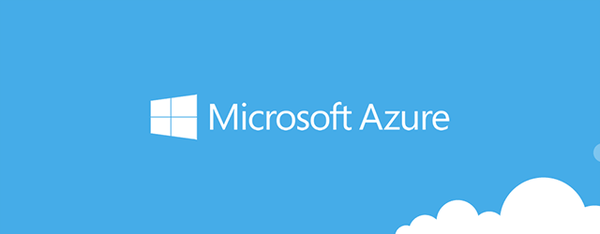Pemuatan komputer yang lambat, disebabkan oleh aplikasi kebijakan grup yang lama, adalah salah satu masalah umum dalam domain yang dikeluhkan pengguna. Dari sudut pandang pengguna, komputer melakukan boot untuk waktu yang sangat lama, dan tampaknya membeku selama beberapa menit diMenerapkan Pengaturan Komputer / Pengguna". Dalam artikel ini saya akan mencoba untuk mengumpulkan alat dan teknik diagnostik yang berguna yang memungkinkan administrator untuk mengidentifikasi alasan lambatnya penggunaan GPO di komputer domain.
Bahkan, ada banyak alasan mengapa komputer telah menggunakan Kebijakan Grup untuk waktu yang lama: ini adalah masalah dengan DNS, ketersediaan dan kecepatan koneksi ke DC, konfigurasi situs AD yang tidak tepat atau masalah dengan replikasi, kebijakan grup yang dikonfigurasi secara tidak benar, dan skrip yang bengkok, dll. .p. Sangat problematis untuk menggambarkan algoritma universal untuk mendiagnosis semua masalah ini. Dalam memecahkan masalah seperti itu, sebagai suatu peraturan, pengalaman dan keterampilan seorang spesialis dalam diagnostik memainkan peran besar. Pada artikel ini, kami hanya akan fokus pada diagnosis masalah yang terkait dengan mekanisme klien GPO dan GPClient sendiri..
Konten:
- Pemblokiran Warisan Kebijakan Grup
- Tampilkan pesan terperinci di layar boot
- Laporan GPResult
- Analisis Peristiwa Kebijakan Grup di Syslog Windows
- Log Debug Layanan GPSVC
- Preferensi Kebijakan Grup Log Debug
Pemblokiran Warisan Kebijakan Grup
Untuk memastikan bahwa masalahnya terkait secara khusus dengan domain GPO, buat OU terpisah di domain, transfer komputer yang bermasalah ke sana dan gunakan Konsol Manajemen Kebijakan Grup (GPMC.msc) untuk memungkinkan pemblokiran kebijakan pewarisan untuk wadah ini (Blokir Warisan) Dengan demikian, semua kebijakan domain akan berhenti bekerja di komputer (pengecualian adalah kebijakan yang mengaktifkan mode Paksa) .
 Nyalakan kembali komputer dan periksa apakah masalah dengan penggunaan GPO yang lama masih ada. Jika disimpan, kemungkinan besar masalah dengan komputer itu sendiri atau kebijakan lokal (coba atur ulang ke default).
Nyalakan kembali komputer dan periksa apakah masalah dengan penggunaan GPO yang lama masih ada. Jika disimpan, kemungkinan besar masalah dengan komputer itu sendiri atau kebijakan lokal (coba atur ulang ke default).
Tampilkan pesan terperinci di layar boot
Di Windows, pada layar boot sistem, Anda dapat mengaktifkan tampilan informasi status tambahan, yang memungkinkan pengguna dan administrator untuk secara visual memahami pada tahap apa komputer mulai mengalami keterlambatan terbesar. Ketika Anda mengaktifkan kebijakan ini, termasuk, informasi tentang komponen-komponen GPO yang digunakan mulai ditampilkan..
Anda dapat mengaktifkan kebijakan ini di bagian GPO berikut:
- pada Windows 7 / Vista: Konfigurasi Komputer -> Kebijakan -> Sistem -> Pesan status vs normal = Diaktifkan
- pada Windows 8/10: Konfigurasi Komputer -> Kebijakan -> Sistem -> Tampilkan pesan status yang sangat terperinci = Diaktifkan
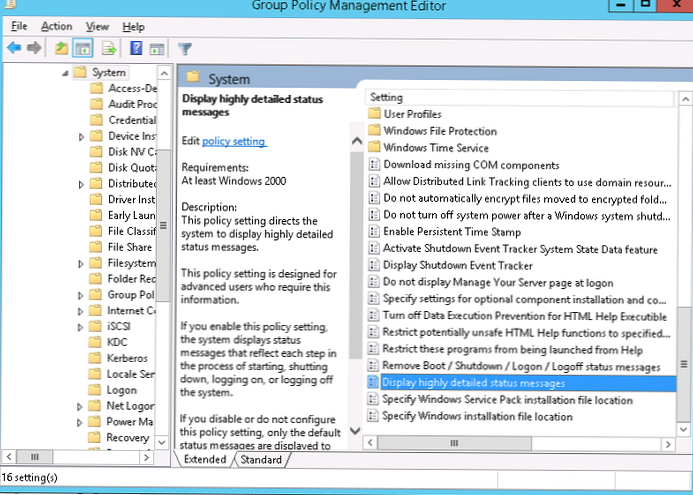
Parameter yang sama dapat diaktifkan melalui registri dengan membuat parameter DWORD bernama HORD di HKEY_LOCAL_MACHINE \ SOFTWARE Microsoft \ Windows \ CurrentVersion \ Kebijakan \ Cabang sistem dengan nama verbosestatus dan nilai 1.
Akibatnya, pesan-pesan berikut akan ditampilkan di layar selama proses pengunduhan:
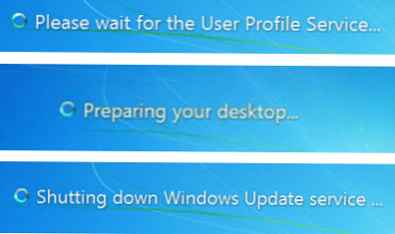
Laporan GPResult
Kebijakan yang dihasilkan yang diterapkan pada komputer harus dianalisis menggunakan laporan HTML gpresult, yang dapat dibuat dengan perintah yang diluncurkan dengan hak administrator:
gpresult / h c: \ ps \ gpreport.html
Laporan ini cukup nyaman untuk analisis dan mungkin berisi tautan ke berbagai kesalahan saat menggunakan GPO.
Juga di bagian laporan Komputer Detail -> Komponen Status Ada data yang berguna tentang waktu (dalam ms) dari penerapan berbagai komponen GPO dalam bentuk:
File Kebijakan Grup (N / A) 453 Milidetik (s) 01/18/2017 14:10:01 Lihat Log
Folder Kebijakan Grup (N / A) 188 Milidetik (s) 01/18/2017 14:10:00 Lihat Log
Kebijakan Grup Pengguna dan Grup Lokal (Tidak Ada) 328 Milidetik (18/1) 18/01/2017 14:10:00 Lihat Log
Registri Kebijakan Grup (N / A) 171 Milidetik (18/1) 01/18/2017 14:10:01 Lihat Log
Kebijakan Grup Tugas Terjadwal (T / A) 343 Milidetik (s) 01/18/2017 14:10:01 Lihat Log
Script (T / A) 156 Millisecond (18) 1/18/2017 2:09:04 PM Lihat Log
Keamanan (N / A) 3 Detik 495 Milidetik (1/8) 1/18/2017 2:09:08 PM Lihat Log
Pendaftaran (N / A) 18 Detik 814 Millisecond (18) 01/18/2017 14:10:00 Lihat Log
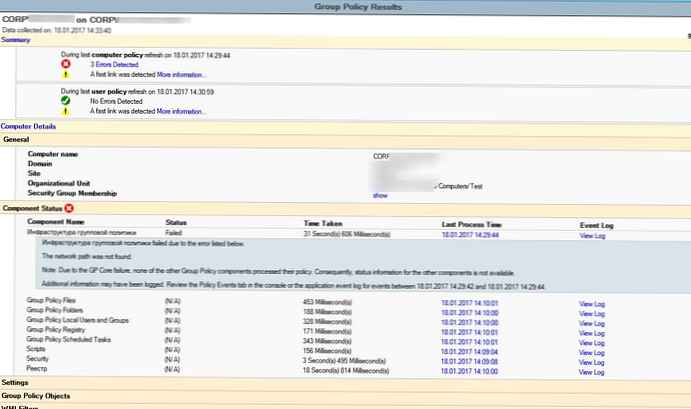
Analisis Peristiwa Kebijakan Grup di Syslog Windows
Log Kejadian dengan EventID di Log Kejadian dari Kebijakan Lambat 6006 dari sumber Winlogon dengan teks:
Pelanggan pemberitahuan winlogon menghabiskan 3594 detik. Pelanggan pemberitahuan winlogon membutuhkan 3594 detik untuk menangani acara pemberitahuan (CreateSession).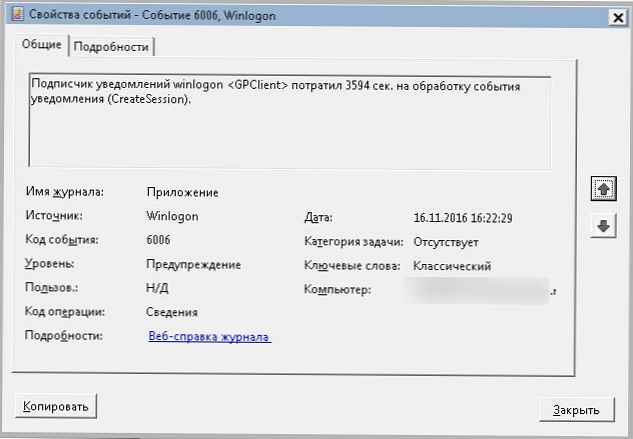
Dilihat oleh peristiwa ini, pengguna harus menunggu penerapan kebijakan grup saat memuat komputer selama hampir satu jam ...
Di Windows 7 / Windows 2008 R2 dan lebih tinggi, semua peristiwa yang terkait dengan proses penerapan kebijakan grup pada klien tersedia di log peristiwa Peraga Peristiwa (eventvwr.msc) di bagian Log Aplikasi dan Layanan -> Microsoft -> Windows -> Aplikasi dan Log Layanan -> Kebijakan Grup -> Operasional.
Catatan. Hanya peristiwa yang terkait dengan fungsi layanan Klien Kebijakan Grup (gpsvc) yang tersisa di log Sistem.EventID berikut akan berguna untuk menganalisis waktu penegakan kebijakan:
- Acara 4016 dan 5016 menunjukkan waktu permulaan dan perkiraan proses pemrosesan ekstensi aplikasi GPO, yang terakhir menunjukkan total durasi pemrosesan ekstensi. Misalnya, pada tangkapan layar di bawah ini, filter Kebijakan Grup -> jurnal Operasional diaktifkan untuk acara 4016 dan 5016. Dari teks acara 5016, Anda dapat melihat waktu pemrosesan untuk ini Komponen GPO Memproses Kebijakan Grup Perpanjangan Pengguna dan Grup Lokal selesai dalam 1357 ms.

- Acara 5312 berisi daftar kebijakan yang diterapkan, dan dalam acara tersebut 5317 ada daftar GPO yang difilter.
- Dalam acara 8000 dan 8001 masing-masing berisi waktu pemrosesan komputer dan kebijakan pengguna saat komputer melakukan booting. Dan dalam acara tersebut 8006 dan 8007 ada data saat kebijakan diterapkan selama pembaruan berkala Pemrosesan kebijakan boot komputer untuk CORP \ pc212333 $ selama 28 detik telah selesai.

Saat menganalisis log, ada baiknya juga untuk melihat waktu berlalu antara dua peristiwa tetangga, ini dapat membantu mendeteksi komponen masalah.
Log Debug Layanan GPSVC
Dalam beberapa situasi, akan sangat berguna untuk mengaktifkan debug logging dari pemrosesan GPO - gpsvc.log. Menggunakan cap waktu dalam file gpsvc.log Anda dapat menemukan komponen GPO yang telah bekerja lama.
Preferensi Kebijakan Grup Log Debug
Ekstensi Preferensi Kebijakan Grup juga dapat mencatat log unduhan terperinci untuk setiap komponen CSE (Ekstensi Sisi Klien). Log debug CSE dapat diaktifkan di bagian GPO: Konfigurasi Komputer -> Kebijakan -> Template Administratif-> Sistem-> Kebijakan Grup -> Logging dan penelusuran
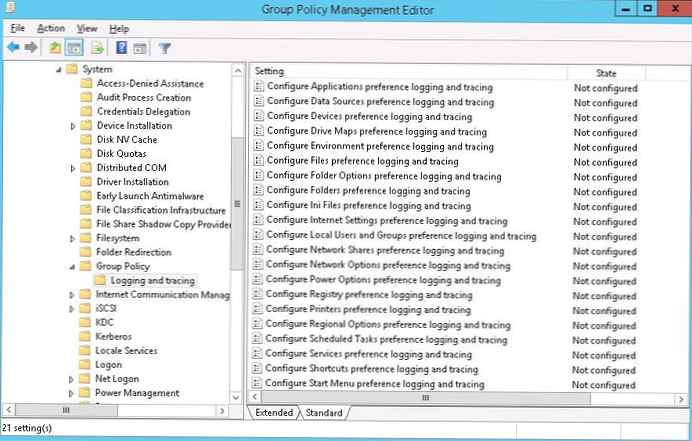 Seperti yang Anda lihat, pengaturan individual tersedia untuk setiap CSE. Dalam pengaturan kebijakan, Anda dapat menentukan jenis peristiwa yang ditulis ke log (Informasi, Kesalahan, Peringatan atau semua), ukuran maksimum log dan lokasi log:
Seperti yang Anda lihat, pengaturan individual tersedia untuk setiap CSE. Dalam pengaturan kebijakan, Anda dapat menentukan jenis peristiwa yang ditulis ke log (Informasi, Kesalahan, Peringatan atau semua), ukuran maksimum log dan lokasi log:
- Lacak file kebijakan pengguna% SYSTEMDRIVE% \ ProgramData \ GroupPolicy \ Preferensi \ Lacak \ User.log
- Lacak file kebijakan komputer% SYSTEMDRIVE% \ ProgramData \ GroupPolicy \ Preferensi \ Trace \ Computer.log
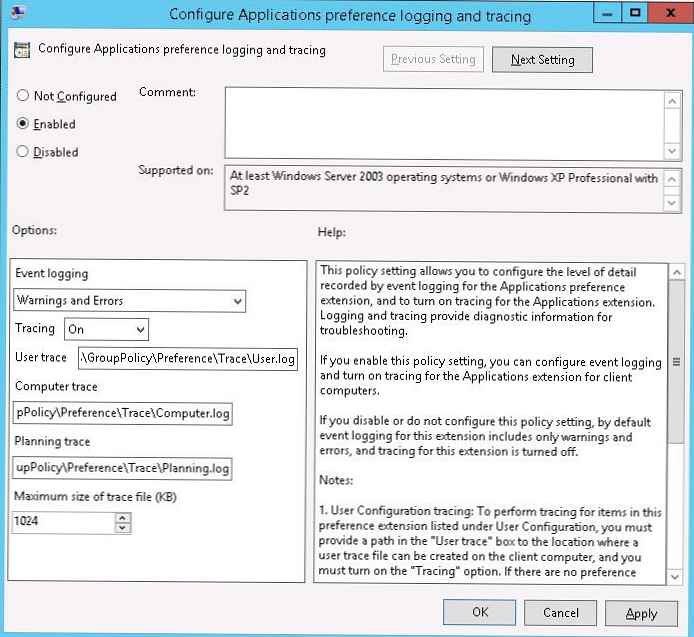
Setelah mengumpulkan log, Anda perlu menganalisa mereka untuk kesalahan, dan juga mencoba untuk menemukan peristiwa tetangga, waktu di antaranya berbeda dengan beberapa menit.
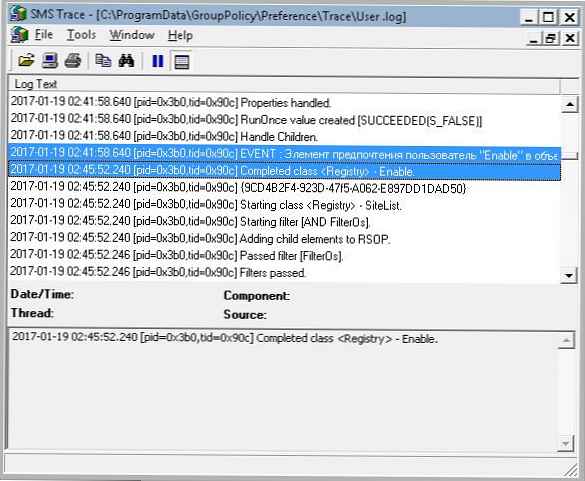 Jadi, dalam artikel ini kami memeriksa cara utama untuk mendiagnosis masalah penggunaan jangka panjang kebijakan grup di komputer domain. Semoga artikel ini bermanfaat.
Jadi, dalam artikel ini kami memeriksa cara utama untuk mendiagnosis masalah penggunaan jangka panjang kebijakan grup di komputer domain. Semoga artikel ini bermanfaat.